怎么让电脑桌面图标固定 win10桌面图标怎么自由排列
更新时间:2024-01-13 16:05:22作者:xtliu
在现代社会中电脑已经成为我们日常生活中不可或缺的工具之一,而桌面图标作为电脑操作的重要部分,其排列方式对于提高工作效率和个人使用习惯都起着重要作用。在Windows 10操作系统中,由于默认设置的限制,桌面图标的自由排列并不是一件容易的事情。我们应该如何让电脑桌面图标固定,并实现自由排列呢?在本文中将为大家介绍一些简单的方法来解决这个问题。无论是对于工作还是日常使用,这些技巧都能帮助我们更好地管理和使用电脑桌面图标。
步骤如下:
1.随意拖动一个图标到桌面的任意位置
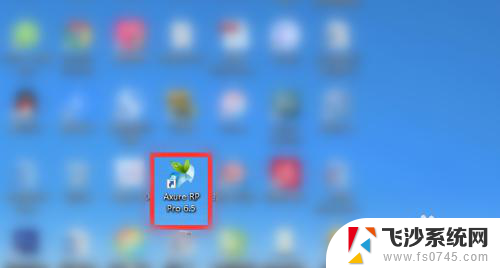
2.假设想把图标移动到最右侧,拖动图标到电脑桌面右侧后放开
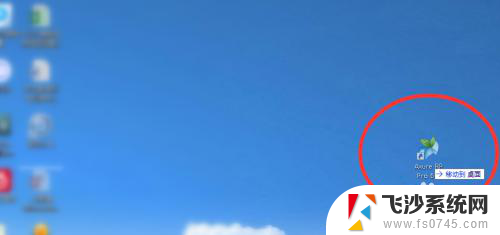
3.会发现图标又自动移动到偏左侧位置了
此时电脑桌面的图标会一列排满之后才能排列到第二列,以此类推,所以放不到最右侧
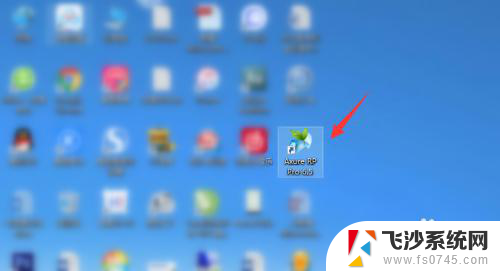
4.想要任意固定图标,右击桌面任意空白位置,点击“查看”
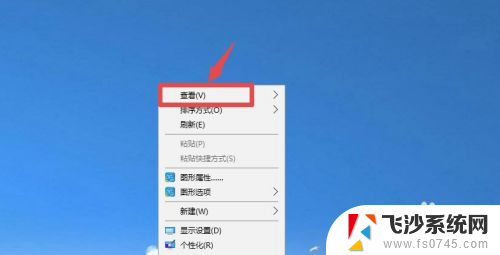
5.点击下“自动排列图标”,取消勾选“自动排列图标”
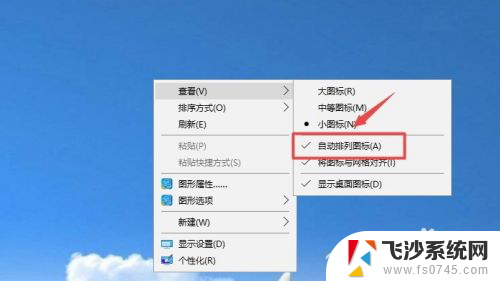
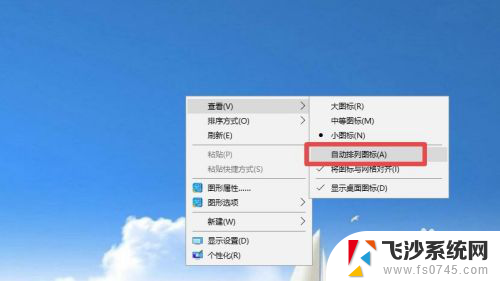
6.然后再去移动桌面图标,就可以随意拖动图标到任意位置固定了
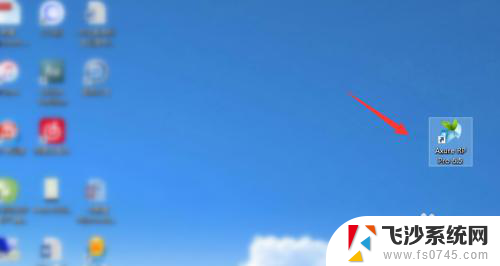
7.
总结
1、随意拖动一个图标到桌面的任意位置,如果不能固定。就右击桌面任意空白位置,点击“查看”
2、点击下“自动排列图标”,取消勾选“自动排列图标”
3、然后再去移动桌面图标,就可以随意拖动图标到任意位置固定了
以上是让电脑桌面图标固定的步骤,如果您遇到相同问题,可以参考本文中的介绍来修复,希望对大家有所帮助。
怎么让电脑桌面图标固定 win10桌面图标怎么自由排列相关教程
-
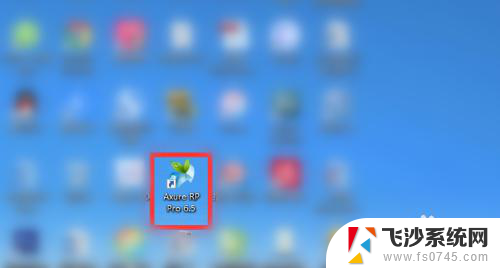 桌面怎么固定图标 win10桌面图标如何随意固定位置
桌面怎么固定图标 win10桌面图标如何随意固定位置2024-05-10
-
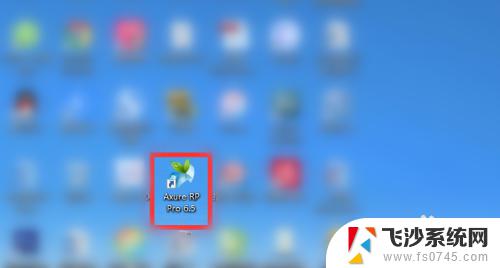 windows10桌面图标怎么固定 win10桌面图标如何随意固定位置
windows10桌面图标怎么固定 win10桌面图标如何随意固定位置2023-10-07
-
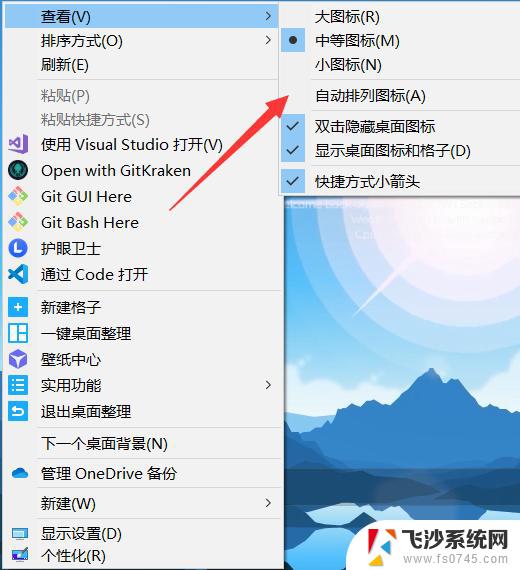 win10电脑如何锁定图标排列 Win10桌面图标锁定方法
win10电脑如何锁定图标排列 Win10桌面图标锁定方法2024-10-08
-
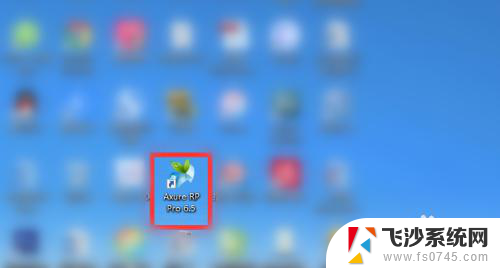 桌面排序方式怎么固定 win10桌面图标怎么随意摆放
桌面排序方式怎么固定 win10桌面图标怎么随意摆放2024-05-09
- 在windows10桌面上,排列图标的方式有? 电脑桌面图标自定义排序方法
- 电脑重启后桌面图标自动排列 如何解决Win10重启后桌面图标自动重新排列的问题
- 电脑桌面图标固定位置怎么设置 Win10 64位 专业版如何固定桌面图标在特定位置
- 电脑固定图标桌面怎么设置 win10桌面图标怎么随意固定位置
- 怎么把笔记本电脑桌面图标固定不动 Win10桌面图标怎么随意固定位置
- 怎么让电脑桌面图标消失 如何让Win10系统桌面图标消失
- win10专业版查看激活 win10专业版如何确认是否已激活
- windows截图并保存 Win10如何使用快捷键快速截屏保存
- windows精确搜索 WIN10文件搜索方法
- win10怎样删除掉更新文件 Win10系统更新文件删除步骤
- 把桌面的文件放到d盘 win10系统桌面文件保存到D盘的具体方法
- 老版本win10系统 Win10怎么降级到以前的版本
win10系统教程推荐
- 1 win10专业版查看激活 win10专业版如何确认是否已激活
- 2 win10怎样删除掉更新文件 Win10系统更新文件删除步骤
- 3 老版本win10系统 Win10怎么降级到以前的版本
- 4 win10怎样调屏幕亮度 Win10调整电脑屏幕亮度方法
- 5 win开启远程桌面 Win10如何关闭远程桌面连接服务
- 6 打开旧版ie浏览器 win10如何访问Internet Explorer浏览器
- 7 苹果手机可以连接联想蓝牙吗 苹果手机WIN10联想笔记本蓝牙配对教程
- 8 win10手机连接可以卸载吗 Win10手机助手怎么卸载
- 9 win10里此电脑的文档文件夹怎么删掉 笔记本文件删除方法
- 10 win10怎么看windows激活码 Win10系统激活密钥如何查看